笔记本wifi有限访问问题如何解决?
- 网络技术
- 2025-03-05
- 297
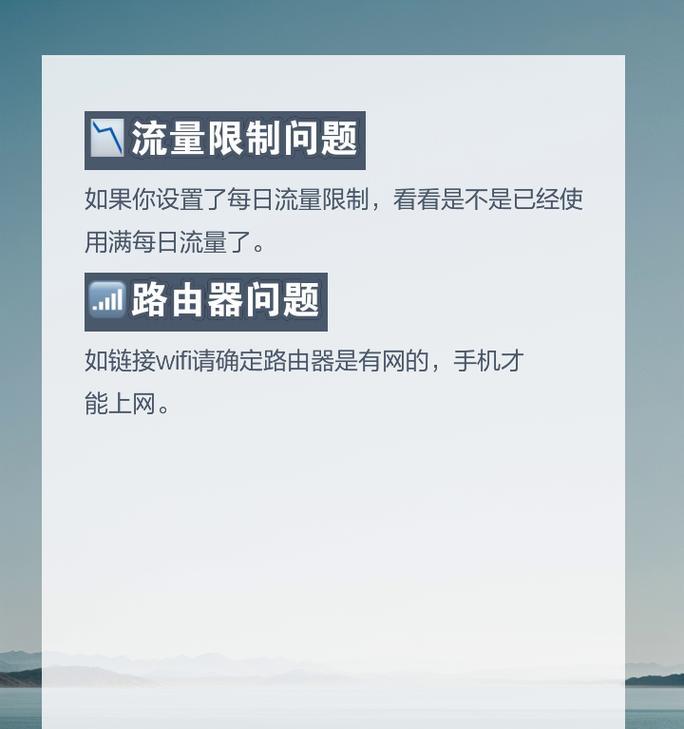
在当今数字化生活时代,无论是工作还是娱乐,WiFi网络已成为我们不可或缺的一部分。但是,你是否遇到过笔记本电脑在连接WiFi时出现“有限访问”提示的情况?这不仅令人沮丧...
在当今数字化生活时代,无论是工作还是娱乐,WiFi网络已成为我们不可或缺的一部分。但是,你是否遇到过笔记本电脑在连接WiFi时出现“有限访问”提示的情况?这不仅令人沮丧,还可能严重影响你的日常活动。本文将深入探讨笔记本电脑WiFi有限访问问题的可能原因及解决方案,让你重现无碍的网络体验。
1.识别WiFi有限访问的状态
我们需要理解“有限访问”的含义。当你的笔记本显示“有限访问”时,意味着你的设备已经成功连接到WiFi网络,但是无法访问互联网,或者连接质量受限。
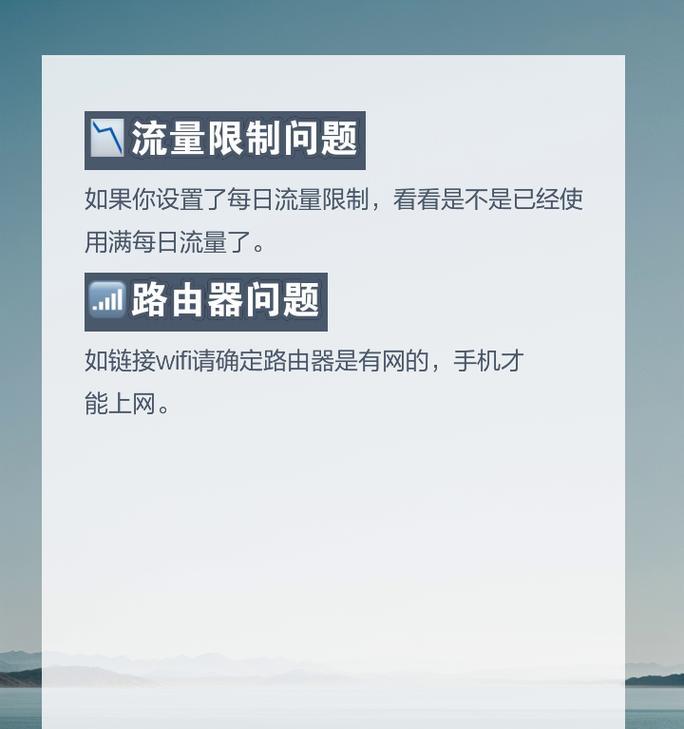
2.检查基础网络设置
在解决该问题之前,先进行一些基础的检查。确保其他设备能够正常连接到同一网络。如果其他设备都可以上网,问题可能出在笔记本上。
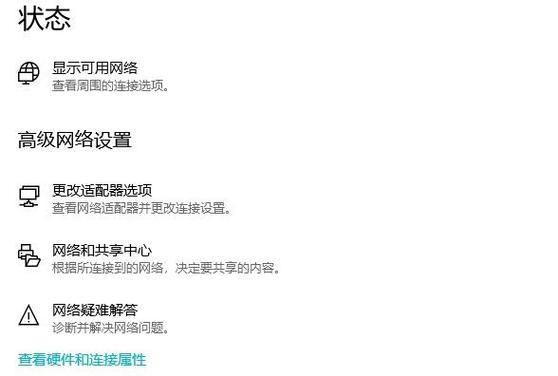
3.重新启动路由器和笔记本
有时候,最简单的解决方案就是最有效的。尝试重启你的路由器和笔记本电脑,有时候这可以解决临时的连接问题。
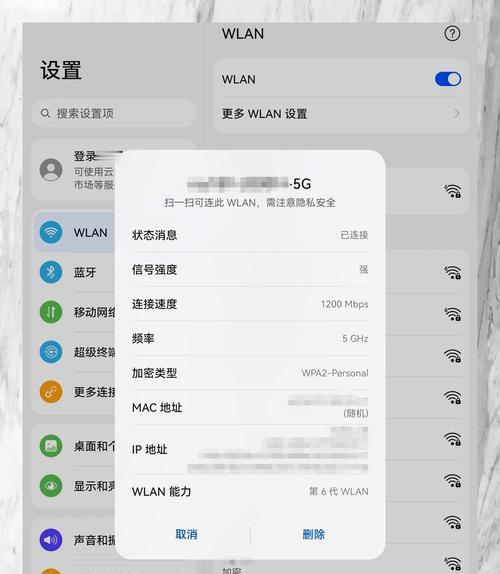
4.更新网络适配器驱动程序
过时的驱动程序可能会导致连接问题。访问设备制造商的官方网站下载并安装最新的网络适配器驱动程序。
5.调整无线网络适配器的配置
进入设备管理器,找到无线网络适配器,检查是否被禁用或者配置有误。确保它已被启用,并且所有设置都是正确的。
6.检查IP地址配置
如果IP地址配置错误,也可能造成无法访问网络的问题。确认你的电脑是否获取了正确动态IP地址,或尝试手动设置静态IP地址。
7.测试不同的WiFi频段
现代路由器通常提供2.4GHz和5GHz两个频段。如果在一个频段上遇到问题,尝试切换到另一个频段上。
8.检查防火墙及安全软件设置
某些安全软件或防火墙可能会阻止网络访问。尝试临时关闭它们来判断是否是这些软件导致的问题。
9.系统还原或重置网络设置
如果以上步骤都无法解决问题,你可以尝试使用系统还原回到之前的状态,或者在控制面板中进行网络设置的重置。
10.外置USB无线网卡或技术帮助
如果问题依然存在,可能需要考虑外置USB无线网卡来替代内置网卡,或者联系专业技术支持解决更深层次的问题。
综合以上,笔记本WiFi有限访问问题的解决往往需要一系列的排查过程。通过逐步执行上述步骤,大部分的网络问题都能找到解决方案。记住,网络问题往往复杂多样,每个问题的解决路径可能都不同,耐心和细致是关键。如果你已经尝试了上述所有方法却仍然无法解决问题,那么或许是时候考虑寻求专业的技术支持了。
本文链接:https://www.usbzl.com/article-42361-1.html

